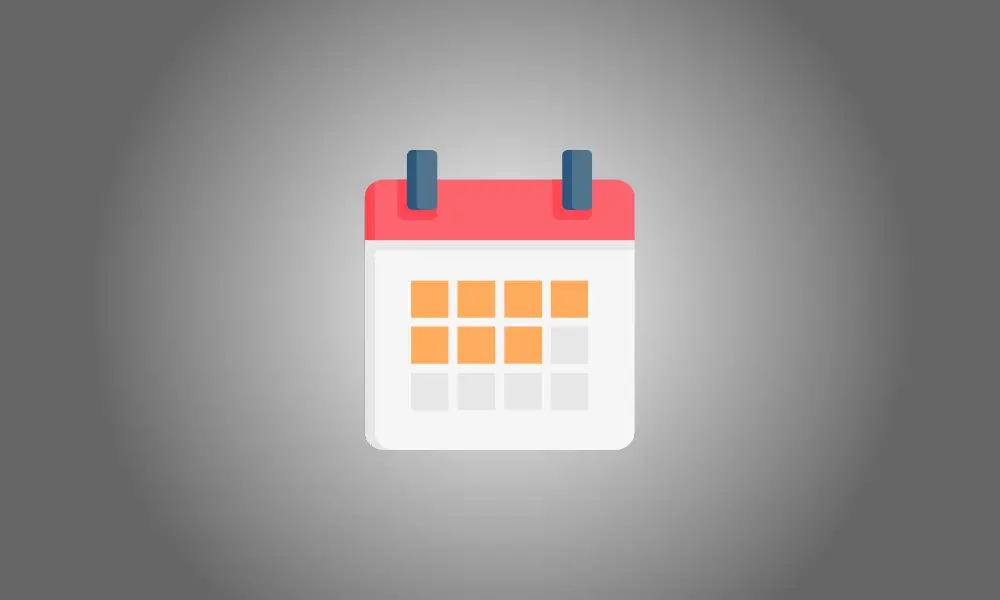Einführung
Sie können eine Abwesenheitsnachricht in Google Kalender erstellen, unabhängig davon, ob Sie für ein paar Stunden oder für viele Tage im Urlaub sind. Dadurch werden neue Besprechungseinladungen automatisch abgelehnt und andere benachrichtigt, dass Sie nicht verfügbar sein werden.
Die Abwesenheitsfunktion ist ab Juni 2022 für gewerbliche, Bildungs- und Premiumkunden von Google Workspace zugänglich.
Richten Sie eine Abwesenheitserinnerung in Google Kalender für Ihren Desktop ein.
Melden Sie sich an Google Kalender-Website. Es gibt zwei Methoden, um eine Abwesenheit einzurichten.
Klicken Sie oben links in Ihrem Kalender auf „Erstellen“ und wählen Sie dann „Abwesend“.
Um das Popup-Fenster für neue Ereignisse zu starten, wählen Sie das Datum und die Uhrzeit in Ihrem Kalender und dann „Abwesend“ aus.
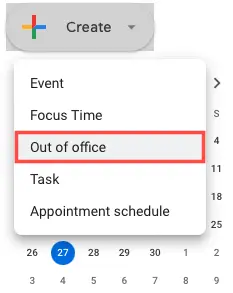
Sie können die Zeit, zu der Sie weg sind, die Nachricht und andere Details im Popup-Fenster des Ereignisses auswählen.
Der Ereignisname ist standardmäßig „Abwesend“, Sie können ihn jedoch nach Belieben ändern.
Bestätigen oder ändern Sie den Tag und die Uhrzeit oder machen Sie das Ereignis ganztägig. Sie können Ihr Abwesenheitsereignis auch wiederholen lassen, indem Sie Wiederholt sich nicht auswählen und eine Häufigkeit eingeben.
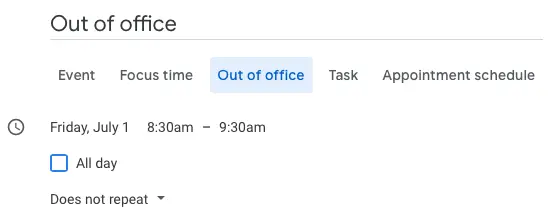
Sie können Nur Neu auswählen Treffen lädt ein oder Neue und bestehende Besprechungen, da alle Einladungen zu Veranstaltungen, die während Ihrer Abwesenheitszeiten eingehen, automatisch abgelehnt werden.
Sie können den voreingestellten Text verwenden oder Ihren eigenen unter Nachricht schreiben. Dies ist die Notiz, die mit der Ablehnungsnachricht des Veranstalters einhergeht.
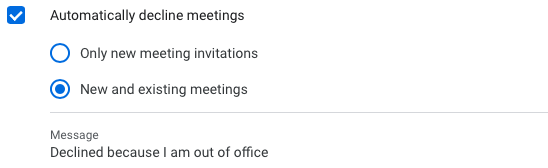
Wenn Sie mit der Veröffentlichung der Veranstaltung fertig sind, aktualisieren Sie Ihre Datenschutzeinstellungen und klicken Sie auf „Speichern“.
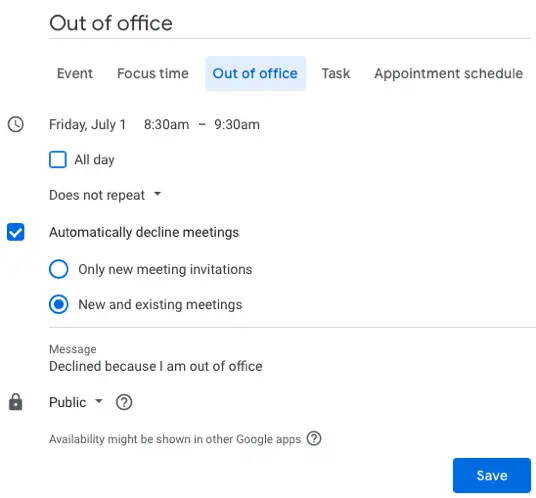
Es wird eine Benachrichtigung angezeigt, die bestätigt, dass Sie Ereignisse während Ihrer Abwesenheit ablehnen möchten. Wählen Sie „Speichern & Ablehnen“.
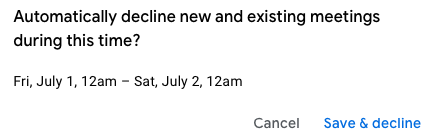
Wenn Sie eine ablehnen Veranstaltungseinladung Während Ihrer Abwesenheitszeiten erhält der Absender eine E-Mail mit Ihrer Nachricht.
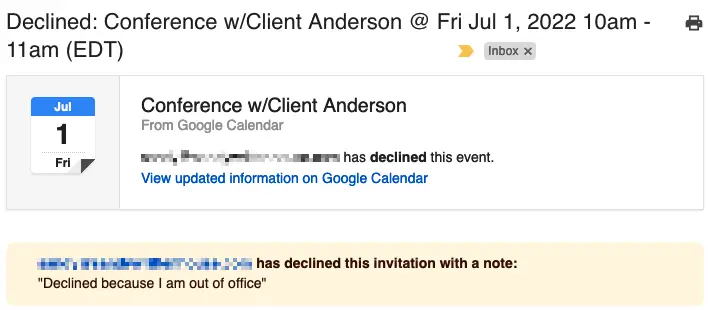
Aktivieren Sie die Funktion „Abwesenheitsantwort“ in der mobilen App.
Du könntest auch Erstellen Sie ein Abwesenheitsereignis über Google Die mobile Kalender-App, die dieselben Auswahlmöglichkeiten bietet wie die Webversion.
Wählen Sie „Abwesend“, indem Sie auf das +-Symbol in der unteren rechten Ecke tippen.
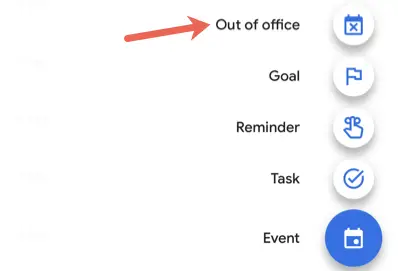
Wählen Sie dann den Tag und die Uhrzeit aus, wiederholen Sie das Ereignis, wählen Sie aus, welche Besprechungen abgelehnt werden sollen, und bearbeiten Sie optional die Ablehnungsnachricht.
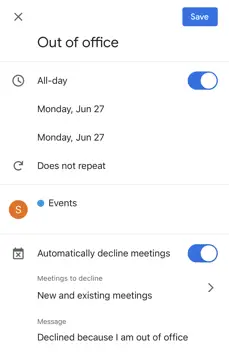
Wählen Sie „Speichern“ und dann „Speichern und ablehnen“, um anzugeben, dass Sie Meetings innerhalb dieses Fensters ablehnen möchten.
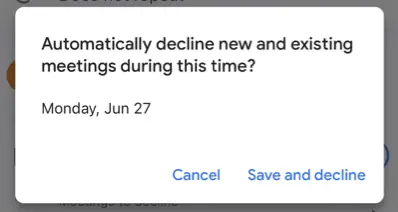
Wenn Sie einige Stunden oder Tage nicht im Büro sind, können Sie dies Personen mitteilen, die Sie zu Google Kalender-Terminen einladen.
Sehen Sie sich an, wie Sie Ihre Arbeitszeiten und Ihren Standort anzeigen oder wie Sie Focus Time in verwenden Google Kalender für zusätzliche Geschäfts- und Bildungskonten Fähigkeiten.